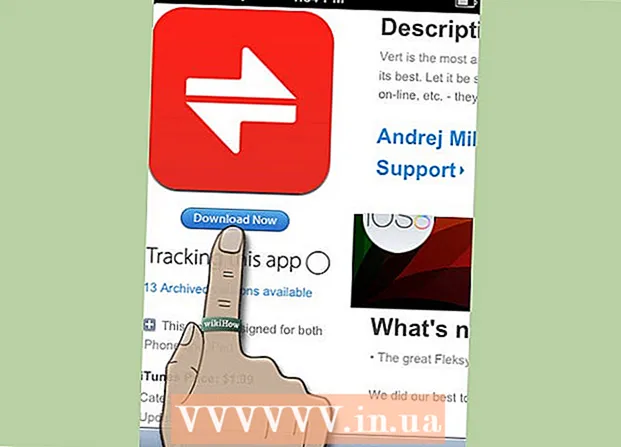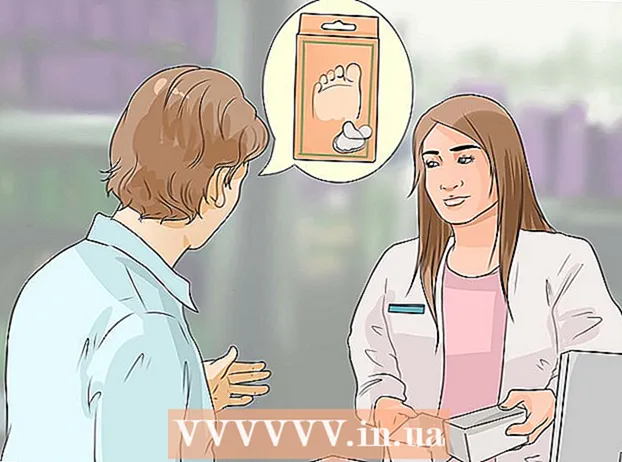Auteur:
Mark Sanchez
Denlaod Vun Der Kreatioun:
4 Januar 2021
Update Datum:
29 Juni 2024
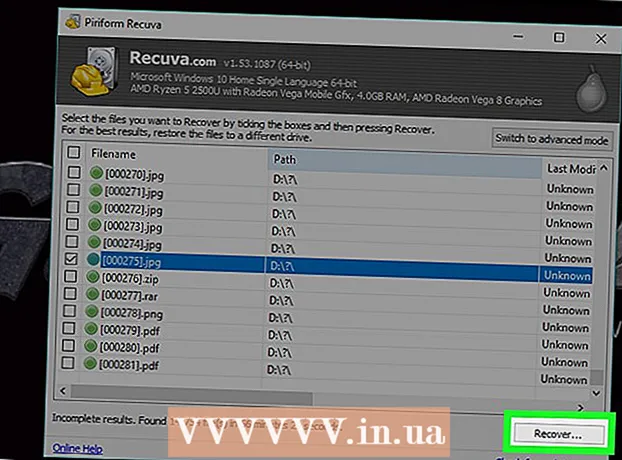
Inhalt
- Schrëtt
- Method 1 vun 3: Basis Schrëtt
- Method 2 vun 3: Benotzt Recuva (op Windows)
- Method 3 vun 3: Benotzt Mac Data Recovery (op Mac OS X)
- Tipps
- Warnungen
Dësen Artikel weist Iech wéi Dir eng geläscht Datei op Ärem Computer recuperéiert. Och wann Dir keng geläscht Datei erëmkritt, kënnt Dir Datei Erhuelungssoftware benotze wéi Recuva (gratis) fir Windows oder Mac Data Recover (gratis Test) fir Mac OS X fir Är Chancen ze erhéijen d'Datei z'erhéijen.
Schrëtt
Method 1 vun 3: Basis Schrëtt
 1 Maacht keng Dateien erstallt oder erofzelueden. Eng geläschte Datei kann erholl ginn wann d'Harddiskplaz wou d'Datei gespäichert gouf net iwwerschriwwe gouf. Eroflueden oder erstellen vun Dateien erhéicht d'Wahrscheinlechkeet datt de Raum iwwerschriwwe gëtt, also luet Dateien nëmmen als leschten Auswee erof (zum Beispill, wann Dir e Programm musst eroflueden fir Dateien ze recuperéieren).
1 Maacht keng Dateien erstallt oder erofzelueden. Eng geläschte Datei kann erholl ginn wann d'Harddiskplaz wou d'Datei gespäichert gouf net iwwerschriwwe gouf. Eroflueden oder erstellen vun Dateien erhéicht d'Wahrscheinlechkeet datt de Raum iwwerschriwwe gëtt, also luet Dateien nëmmen als leschten Auswee erof (zum Beispill, wann Dir e Programm musst eroflueden fir Dateien ze recuperéieren). 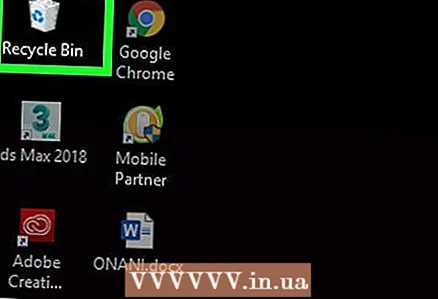 2 Préift Ären Akaafswon. Duebelklickt op den Trash Ikon a kuckt no der Datei an der. Dir hutt vläicht eng Datei an den Dreck geschéckt, awer hutt se net ganz geläscht.
2 Préift Ären Akaafswon. Duebelklickt op den Trash Ikon a kuckt no der Datei an der. Dir hutt vläicht eng Datei an den Dreck geschéckt, awer hutt se net ganz geläscht. - Wann Dir d'Datei fannt, zitt a léisst se op Ärem Desktop erof fir se ze restauréieren.
 3 Kuckt no enger Backupkopie vun der Datei an de passenden Programmer. Programmer wéi Microsoft Word erstellen Backups vun Äre Dateien am Fall wou Äre Computer ofschalt oder e Programm zoumaacht wärend Dir un enger Datei schafft. Wann Dir esou e Programm lafen, erschéngt e Message um Écran datt d'Datei restauréiert ka ginn.
3 Kuckt no enger Backupkopie vun der Datei an de passenden Programmer. Programmer wéi Microsoft Word erstellen Backups vun Äre Dateien am Fall wou Äre Computer ofschalt oder e Programm zoumaacht wärend Dir un enger Datei schafft. Wann Dir esou e Programm lafen, erschéngt e Message um Écran datt d'Datei restauréiert ka ginn. - Denkt drun datt net all Programmer op Ärem Computer Dateien backen, an Dir kënnt eng voll Versioun vun enger Datei net restauréieren un där Dir geschafft hutt.
 4 Restauréiert Är Backupdaten. Wann Dir Dateihistorie (Windows) oder Time Machine (Mac OS X) benotzt hutt fir Daten op Ärem Computer ze backen, restauréiert de Backup fir geläscht Dateien ze recuperéieren (wa se am Backup sinn).
4 Restauréiert Är Backupdaten. Wann Dir Dateihistorie (Windows) oder Time Machine (Mac OS X) benotzt hutt fir Daten op Ärem Computer ze backen, restauréiert de Backup fir geläscht Dateien ze recuperéieren (wa se am Backup sinn). - Windows - Dateihistorie: Füügt eng Erhuelungsdrive bäi, öffnet de Startmenü, a klickt duerno op Astellungen> Update & Sécherheet> Backup> Fortgeschratt Optiounen> Dateien aus aktuellen Backup restauréieren.
- Mac OS X - Zäitmaschinn
 5 Bereet Iech fir d'Datei Erhuelung Software erofzelueden. Wann déi uewe genannte Methoden net funktionnéieren, download eng Datei Erhuelungssoftware. Ier Dir mat der Erhuelung vu geläschte Dateie weidergeet, zoumaachen all oppe Dateien a Programmer (ausser dem Webbrowser); wann de Programm installéiert ass, start Äre Computer nei.
5 Bereet Iech fir d'Datei Erhuelung Software erofzelueden. Wann déi uewe genannte Methoden net funktionnéieren, download eng Datei Erhuelungssoftware. Ier Dir mat der Erhuelung vu geläschte Dateie weidergeet, zoumaachen all oppe Dateien a Programmer (ausser dem Webbrowser); wann de Programm installéiert ass, start Äre Computer nei.
Method 2 vun 3: Benotzt Recuva (op Windows)
 1 Maacht d'Recuva Websäit op. Gitt op https://www.piriform.com/recuva/download/ an Ärem Browser.
1 Maacht d'Recuva Websäit op. Gitt op https://www.piriform.com/recuva/download/ an Ärem Browser. 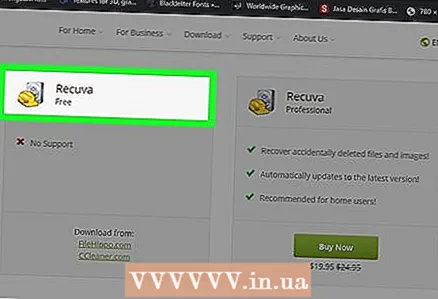 2 Klickt op de Link CCleaner.com. Et ass an der "Recuva Free" Sektioun op der lénker Säit vun der Säit.
2 Klickt op de Link CCleaner.com. Et ass an der "Recuva Free" Sektioun op der lénker Säit vun der Säit.  3 Waart bis d'Recuva Installatiounsdatei erofgelueden ass. Den Download start automatesch an dauert nëmmen e puer Sekonnen.
3 Waart bis d'Recuva Installatiounsdatei erofgelueden ass. Den Download start automatesch an dauert nëmmen e puer Sekonnen. - Wann den Downloadprozess net automatesch ufänkt, klickt op "Start Download" uewen op der Säit.
 4 Installéiert Recuva. Duebelklickt op déi erofgeluede Datei a befollegt dann dës Schrëtt:
4 Installéiert Recuva. Duebelklickt op déi erofgeluede Datei a befollegt dann dës Schrëtt: - klickt "Jo" wann Dir gefrot gëtt;
- markéiert d'Këscht niewent "Nee Merci, ech brauch kee CCleaner" (ech brauch kee CCleaner) am ënneschten rietsen Eck;
- klickt op "Installéieren";
- markéiert d'Këscht niewent "Elo nei starten";
- klickt op Finish.
 5 Waart bis de Computer nei gestart gëtt. Elo fänkt Recuva un.
5 Waart bis de Computer nei gestart gëtt. Elo fänkt Recuva un. - Dir musst Iech op Äre Kont umellen (aloggen) an.
 6 Start Recuva. Klickt op déi haart haatfërmeg Ikon am Hannergrond vun der Festplack.
6 Start Recuva. Klickt op déi haart haatfërmeg Ikon am Hannergrond vun der Festplack. 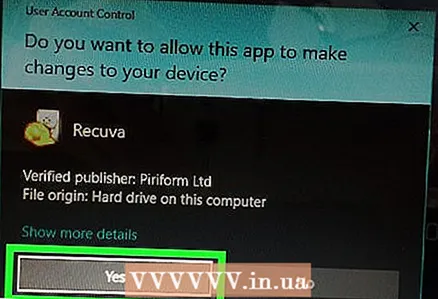 7 Klickt op Jowann gefrot.
7 Klickt op Jowann gefrot. 8 Klickt op Nächst (Weider). Et ass am ënneschten rietsen Eck vun der Fënster.
8 Klickt op Nächst (Weider). Et ass am ënneschten rietsen Eck vun der Fënster.  9 Wielt déi Zort Datei déi Dir wëllt recuperéieren. Kuckt d'Këscht niewent enger vun den Dateitypen, sou wéi Biller. Wann Dir méi Dateitype muss recuperéieren, loosst d'Këscht niewent "All Dateien".
9 Wielt déi Zort Datei déi Dir wëllt recuperéieren. Kuckt d'Këscht niewent enger vun den Dateitypen, sou wéi Biller. Wann Dir méi Dateitype muss recuperéieren, loosst d'Këscht niewent "All Dateien".  10 Klickt op Nächst (Weider).
10 Klickt op Nächst (Weider). 11 Gitt d'Plaz vun der Datei un. Kuckt d'Këscht niewent enger vun de Dateiplazen un, oder loosst d'Këscht "Ech sinn net sécher" op, sou datt de Programm no der geläschte Datei op der ganzer Festplack sicht.
11 Gitt d'Plaz vun der Datei un. Kuckt d'Këscht niewent enger vun de Dateiplazen un, oder loosst d'Këscht "Ech sinn net sécher" op, sou datt de Programm no der geläschte Datei op der ganzer Festplack sicht.  12 Klickt op Nächst (Weider).
12 Klickt op Nächst (Weider). 13 Kuckt d'Këscht niewent "Enable Deep Scan" un. Et ass no ënnen vun der Fënster. De Recuva mécht en erweiderten Scan vun Ärem Computer, wat d'Wahrscheinlechkeet erhéicht datt d'Datei erëmfonnt gëtt.
13 Kuckt d'Këscht niewent "Enable Deep Scan" un. Et ass no ënnen vun der Fënster. De Recuva mécht en erweiderten Scan vun Ärem Computer, wat d'Wahrscheinlechkeet erhéicht datt d'Datei erëmfonnt gëtt.  14 Klickt op Start (Ufänken). Dëse Knäppchen ass um Enn vun der Fënster. De Scannungsprozess fänkt un.
14 Klickt op Start (Ufänken). Dëse Knäppchen ass um Enn vun der Fënster. De Scannungsprozess fänkt un.  15 Waart bis de Scan fäerdeg ass. En déiwen Scan kann e puer Stonnen daueren, besonnesch wann Dir d'All Dateien ausgewielt hutt a Weess net Optiounen.
15 Waart bis de Scan fäerdeg ass. En déiwen Scan kann e puer Stonnen daueren, besonnesch wann Dir d'All Dateien ausgewielt hutt a Weess net Optiounen.  16 Fannt a wielt geläschte Dateien. Wann de Scan fäerdeg ass, fannt d'Dateien déi Dir wëllt recuperéieren an markéiert se.
16 Fannt a wielt geläschte Dateien. Wann de Scan fäerdeg ass, fannt d'Dateien déi Dir wëllt recuperéieren an markéiert se. 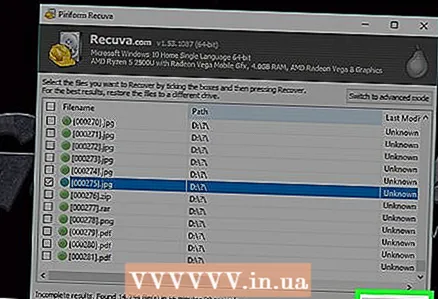 17 Klickt op Recuperéieren (Restauréieren). Et ass am ënneschten rietsen Eck vun der Fënster.Déi gewielte Dateie ginn restauréiert.
17 Klickt op Recuperéieren (Restauréieren). Et ass am ënneschten rietsen Eck vun der Fënster.Déi gewielte Dateie ginn restauréiert.
Method 3 vun 3: Benotzt Mac Data Recovery (op Mac OS X)
- 1 Gitt w.e.g. bewosst datt Dir geläscht Dateie mat der Testversioun vu Mac Data Recovery net recuperéiere kënnt. Mat der Testversioun vun dësem Programm kënnt Dir sécher stellen datt déi geläscht Dateien nach verfügbar sinn, awer fir se ze restauréieren, musst Dir déi voll Versioun vum Programm kafen (fir $ 99 oder 6000 Rubel).
- Leider gëtt et keng gratis zouverléisseg Datei Erhuelungssoftware fir Mac OS X.
- 2 Huelt en externen Drive. Dir braucht eng extern Festplack oder USB Drive fir déi erholl Dateien drop ze kopéieren, well Mac Data Recovery erlaabt Iech se net op Ärem Computer Festplack ze späicheren.
- Wann Äre Computer keng USB 3.0 Ports huet, braucht Dir och en USB 3.0 bis USB-C Adapter.
- 3 Maacht d'Mac Data Recovery Websäit op. Gitt op http://www.recovering-deleted-files.net/recovery-software/mac-data-recovery/.
- 4 Scroll down and tap Eroflueden (Download). Et ass e bloe Knäppchen um Enn vun der Säit. Déi gratis Versioun vu Mac Data Recovery gëtt op Äre Computer erofgelueden.
- 5 Installéieren Mac Data Recovery Programm. Fir dëst ze maachen, duebelklickt op déi erofgeluede DMG Datei, erlaabt d'Installatioun vum Programm vun engem onbekannten Entwéckler (wann néideg), a befollegt dann d'Instruktioune um Écran.
- Wann de Programm installéiert ass, start Äre Computer nei (wa gefrot).
- 6 Lancéiere Mac Data Recovery. Klickt op d'Spotlight Ikon
 , gitt Daten Erhuelung a wielt "Mac Data Recovery" uewen an de Sichresultater.
, gitt Daten Erhuelung a wielt "Mac Data Recovery" uewen an de Sichresultater. - 7 Klickt op Neie Scan starten (Start en neie Scan). Et ass no uewen an der Fënster.
- 8 Wielt d'Festplack fir ze scannen. Klickt op de Drive fir op der lénker Säit vun der Fënster gescannt ze ginn.
- 9 Klickt op Geläscht Erhuelung (Geläscht Dateien recuperéieren). Et ass an der Mëtt vun der Säit.
- 10 Kuckt d'Këscht niewent "Deep Scan" un. Dir fannt dës Optioun an der ënnen rietser Säit vun der Fënster. En Déift Scan gëtt ausgefouert, wat d'Chancen fir d'Datei Erhuelung erhéicht. Awer déif Scannen kann e puer Stonnen daueren.
- Loosst d'Këscht "Quick Scan" kontrolléieren wann Dir presséiert sidd oder just eng Datei läscht hutt.
- 11 Klickt op Start Scan (Start Scannen). Et ass am ënneschten rietsen Eck vun der Fënster.
- 12 Waart bis de Scan fäerdeg ass. En déiwen Scan kann e puer Stonnen daueren, an e séieren Scan kann e puer Minutten daueren.
- 13 Fannt geläschte Dateien. Dir kënnt mat der geläschte Dateilëscht schaffen wéi all aner Dateilëscht an enger Finder Fënster. Wann déi geläscht Dateien op der selwechter Plaz sinn wéi se waren ier se geläscht goufen, kënnt Dir se restauréieren.
- Benotzt d'Sichbar an der ieweschter rechter Eck vun der Fënster fir Dateien mam Numm ze fannen.
- Wann Dir keng geläschte Dateie fanne kënnt, si se héchstwahrscheinlech net erëmfonnt.
- 14Wielt d'Dateien ze recuperéieren.
- 15 Klickt op Recuperéieren (Restauréieren). Et ass am ënneschten rietsen Eck vun der Fënster.
- 16 Follegt d'Instruktioune um Écran fir de Programm ze kafen. Wann déi geläscht Dateie wichteg genuch sinn, kaaft de Programm fir se ze recuperéieren.
Tipps
- An der Zukunft, Backup Är Donnéeën regelméisseg a späichert se op extern Medien oder Cloud Storage.
Warnungen
- Déi meescht Datei Erhuelungssoftware fir Mac OS X kascht vun 80 op 100 Dollar (4800-6000 Rubel). Kaaft esou e Programm wann Dir kee Backup mécht mat der Time Machine Utility.